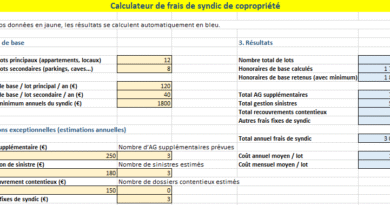Le tableau d’annualisation des heures dans Excel : Simplifiez la gestion du temps de travail
Recommandés
Dans cet article, nous explorerons comment créer un tableau d’annualisation des heures dans Excel, un outil puissant qui simplifie la gestion du temps de travail, aide à anticiper les besoins en personnel et garantit le respect des réglementations en matière de travail. Nous détaillerons les étapes nécessaires pour créer ce tableau, ainsi que des conseils pour l’adapter à vos besoins spécifiques, afin que vous puissiez tirer le meilleur parti de cette méthode de gestion du temps. Avec Excel comme allié, la gestion du temps de travail devient plus efficace et plus transparente, permettant ainsi aux entreprises de gagner en flexibilité et en productivité.
Contexte
L’optimisation de la gestion du temps de travail des employés est cruciale pour la productivité et l’efficacité des entreprises. Cependant, cela peut s’avérer être une tâche complexe, en particulier pour les organisations confrontées à des fluctuations saisonnières ou à des besoins de main-d’œuvre changeants. L’annualisation des heures est une méthode de gestion du temps qui permet de répartir stratégiquement les heures de travail des employés sur une période d’un an, tout en tenant compte des variations saisonnières et des exigences opérationnelles.
Qu’est-ce que l’annualisation des heures ?
L’annualisation des heures est une technique de gestion du temps de travail qui consiste à répartir les heures de travail d’un employé sur une période d’un an, en tenant compte des variations saisonnières ou des fluctuations de la demande de main-d’œuvre. Cela permet aux entreprises de mieux planifier leurs ressources humaines tout en respectant les lois du travail.
Préparation des données
Avant de créer votre tableau d’annualisation des heures dans Excel, vous devez collecter et organiser les données nécessaires. Cela comprend les heures de travail de chaque employé sur une période donnée, généralement un mois ou une semaine, ainsi que les informations sur les jours fériés, les congés payés et autres facteurs pouvant affecter les heures de travail.
Création de la structure du tableau
Ouvrez Excel et créez une nouvelle feuille de calcul. Dans la première ligne, indiquez les mois de l’année, de janvier à décembre. Dans la première colonne, inscrivez les noms des employés ou les numéros d’identification.
Saisie des données
Remplissez le tableau avec les heures de travail de chaque employé pour chaque mois. Vous pouvez utiliser des formules Excel pour calculer les totaux mensuels et annuels. N’oubliez pas d’inclure les heures supplémentaires, les congés et les jours fériés.
Gestion des variations
L’un des avantages de l’annualisation des heures est qu’elle permet de gérer les variations saisonnières ou les fluctuations de la demande de main-d’œuvre. Pour ce faire, vous pouvez ajouter des colonnes supplémentaires pour prévoir les variations attendues et ajuster les heures de travail en conséquence.
Calcul des soldes
Calculez les soldes d’heures restantes pour chaque employé en soustrayant les heures travaillées de l’annualisation prévue. Cela permet de détecter rapidement les écarts et de prendre des mesures correctives si nécessaire.
Utilisation des fonctions Excel
Excel offre de nombreuses fonctions utiles pour simplifier la gestion de l’annualisation des heures. Vous pouvez utiliser des fonctions telles que SUM(), IF(), et VLOOKUP() pour automatiser les calculs et les ajustements.
Mise à jour régulière
L’annualisation des heures n’est pas une tâche ponctuelle, elle nécessite une mise à jour régulière pour refléter les changements dans les heures de travail et les besoins de l’entreprise. Assurez-vous de mettre à jour votre tableau d’annualisation des heures chaque mois ou chaque semaine, selon vos besoins.
Modèle simplifié de tableau d’annualisation des heures dans Excel
Voici un modèle simplifié de tableau d’annualisation des heures dans Excel, que vous pouvez personnaliser en fonction des besoins spécifiques de votre entreprise. Ce modèle suppose une planification sur une base mensuelle.
| Nom de l’employé | Janvier | Février | Mars | Avril | Mai | Juin | Juillet | Août | Septembre | Octobre | Novembre | Décembre | Total Annuel |
|---|---|---|---|---|---|---|---|---|---|---|---|---|---|
| Employé 1 | 160 | 150 | 160 | 150 | 160 | 150 | 160 | 150 | 160 | 150 | 160 | 150 | =SUM(B2:M2) |
| Employé 2 | 168 | 152 | 168 | 152 | 168 | 152 | 168 | 152 | 168 | 152 | 168 | 152 | =SUM(B3:M3) |
| Employé 3 | 176 | 154 | 176 | 154 | 176 | 154 | 176 | 154 | 176 | 154 | 176 | 154 | =SUM(B4:M4) |
Dans ce modèle de base :
- La première colonne est réservée aux noms des employés.
- Les 12 colonnes suivantes correspondent aux mois de l’année.
- Vous pouvez entrer les heures de travail prévues pour chaque employé et chaque mois.
- La dernière colonne « Total Annuel » utilise la formule Excel « =SUM(B2:M2) » (et ainsi de suite pour les autres employés) pour calculer automatiquement le total annuel d’heures travaillées pour chaque employé.
N’hésitez pas à personnaliser ce modèle en ajoutant des lignes pour plus d’employés ou en incluant des colonnes supplémentaires pour les heures supplémentaires, les congés, ou d’autres facteurs pertinents à votre entreprise. Vous pouvez également utiliser des formules Excel pour effectuer des calculs avancés, comme le suivi des soldes d’heures ou la prévision des variations saisonnières.
Simplifiez la gestion du temps de travail avec le modèle standard d’annualisation des heures
Gestion des employés à temps partiel
Le modèle standard d’annualisation des heures dans Excel offre une solution efficace pour la gestion des employés à temps partiel. Découvrez comment ce modèle peut être adapté pour planifier et suivre les heures de travail en fonction des jours et des mois.
Secteur de la santé
Dans le domaine de la santé, la gestion des quarts de travail des professionnels de la santé est cruciale. Découvrez comment le modèle standard peut être utilisé pour répondre aux besoins en personnel pour chaque mois de l’année.
Restauration
La restauration, avec ses variations saisonnières et ses périodes de pointe, peut bénéficier de la planification des horaires de travail. Découvrez comment adapter le modèle standard pour répondre aux besoins des restaurants et des établissements de restauration rapide.
Commerce de détail
Les détaillants peuvent utiliser le modèle standard pour gérer les heures de travail en fonction des ventes saisonnières. Découvrez comment ce modèle peut être utile pour planifier les heures de travail en toute efficacité.
Entreprises de services
Les entreprises de services peuvent bénéficier d’une gestion précise des heures de travail pour des projets spécifiques. Découvrez comment le modèle standard peut être adapté à leurs besoins tout au long de l’année.
Gestion des ressources humaines
Les départements des ressources humaines peuvent utiliser le modèle standard pour suivre les heures de travail, les congés payés, les heures supplémentaires, et plus encore. Découvrez comment ce modèle simplifie la gestion des ressources humaines.
Prévisions budgétaires
Le modèle standard facilite l’estimation des coûts de main-d’œuvre sur une base annuelle. Découvrez comment il peut être un atout précieux pour la planification budgétaire de votre entreprise.
Conformité aux lois du travail
Assurez-vous que votre entreprise respecte les réglementations en matière de temps de travail et de repos en utilisant le modèle standard. Découvrez comment il garantit que les heures de travail restent conformes aux limites légales.
{pratique} 🔍
Pour créer un tableau d’annualisation des heures dans Excel, vous pouvez suivre les étapes suivantes. L’objectif est de répartir les heures de travail sur l’année, en tenant compte des variations saisonnières, des congés, et des jours fériés, pour parvenir à une annualisation qui reflète le temps de travail réel.
Préparer les données de base
- Mois: Dans une colonne (par exemple, A), listez tous les mois de l’année.
- Nombre de jours ouvrables: Dans une colonne adjacente (B), indiquez le nombre de jours ouvrables pour chaque mois. Vous pouvez utiliser la fonction
NB.JOURS.OUVRESsi vous souhaitez calculer automatiquement cette valeur en tenant compte des jours fériés. - Heures prévues par mois: Dans la colonne suivante (C), indiquez le nombre d’heures de travail prévues pour chaque mois. Ce nombre peut varier en fonction des spécificités de l’organisation du travail.
Calculer l’annualisation des heures
- Total des heures annuelles prévues: Utilisez une cellule pour calculer le total des heures prévues sur l’année avec
=SOMME(C1:C12). - Répartition mensuelle des heures: Si vous souhaitez équilibrer les heures de manière à ce que chaque mois reflète une part équitable du total annuel, vous pouvez diviser le total annuel par le nombre de mois et ajuster en fonction des spécificités de chaque mois.
Ajustements et finalisation
- Congés et absences: Si vous voulez prendre en compte les congés et absences prévus, ajoutez une colonne pour les soustraire du total mensuel des heures.
- Heures réelles par mois: Calculez les heures réelles par mois en prenant en compte les ajustements pour congés et absences.
- Cumul annuel: Pour visualiser l’accumulation des heures travaillées tout au long de l’année, utilisez une formule de somme cumulative dans une nouvelle colonne.
Exemple de formule
- Pour calculer le nombre de jours ouvrables en prenant en compte les jours fériés (supposons que les jours fériés soient listés de D1 à D10) :
=NB.JOURS.OUVRES(DATE(ANNEE; MOIS; 1); FIN.MOIS(DATE(ANNEE; MOIS; 1); 0); D1:D10) - Pour le total annuel des heures :
=SOMME(C2:C13) - Pour les heures réelles par mois avec ajustement pour congés (en supposant que les congés soient dans la colonne D) :
=C2-D2 - Pour le cumul annuel des heures :
=SOMME($C$2:C2)(à étendre vers le bas)
Remarques
- Adaptez les formules en fonction de la structure exacte de votre tableau.
- Utilisez des fonctions conditionnelles (
SI,RECHERCHEV, etc.) pour automatiser les calculs et les ajustements. - N’oubliez pas de formater les cellules pour afficher les nombres d’heures correctement.

En conclusion 😉
L’annualisation des heures dans Excel est un outil puissant pour la gestion efficace du temps de travail des employés. En suivant les étapes mentionnées ci-dessus, vous pouvez créer un tableau de suivi des heures robuste qui vous aidera à optimiser la gestion des ressources humaines de votre entreprise tout au long de l’année. N’oubliez pas d’explorer les fonctionnalités avancées d’Excel pour personnaliser davantage votre tableau en fonction de vos besoins spécifiques.